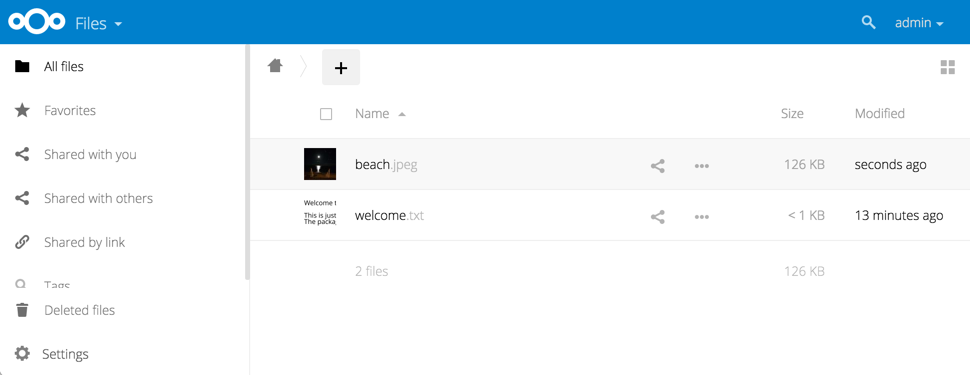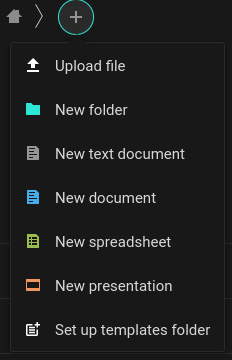Como Usar os Arquivos no Nextcloud
Este procedimento detalha as funcionalidades básicas de gerenciamento de arquivos na interface web do Nextcloud.
1. Acessando seus Arquivos
- Faça login na sua instância do Nextcloud.
- No menu principal, clique em "Arquivos" para acessar a interface de gerenciamento de arquivos.
2. Interface de Arquivos
A interface de arquivos do Nextcloud permite que você:
- Visualize: Veja o conteúdo de seus arquivos.
- Crie: Crie novos arquivos e pastas.
- Edite: Edite arquivos de texto e outros documentos compatíveis.
- Exclua: Remova arquivos e pastas.
- Compartilhe: Compartilhe arquivos e pastas com outros usuários ou via links públicos.
- Recompartilhe: Permita que outros usuários compartilhem seus arquivos.
3. Criando ou Enviando Arquivos e Diretórios
Você pode adicionar arquivos ao seu Nextcloud de duas maneiras principais:
Opção 1: Criar um novo arquivo ou pasta
- Clique no botão "+" ou "Novo" na barra de ferramentas superior.
- Selecione "Arquivo de texto" para criar um novo arquivo de texto ou "Pasta" para criar uma nova pasta.
- Digite o nome do novo arquivo ou pasta e pressione Enter.
Opção 2: Enviar arquivos do seu computador
- Clique no botão "+" ou "Novo" na barra de ferramentas superior.
- Selecione "Enviar arquivo" ou arraste e solte os arquivos do seu computador diretamente para a área de arquivos do Nextcloud.
4. Selecionando Arquivos ou Pastas
Para selecionar um ou mais arquivos/pastas:
- Clique na caixa de seleção ao lado do nome do arquivo ou pasta.
- Para selecionar todos os arquivos no diretório atual, clique na caixa de seleção localizada na parte superior da lista de arquivos.
Ao selecionar vários arquivos, você pode realizar ações em massa, como excluir ou baixar (se o download em massa estiver ativado pelo administrador).
5. Movendo Arquivos
Você pode mover arquivos e pastas arrastando-os e soltando-os para o diretório desejado na barra lateral de navegação ou dentro da visualização de arquivos.
6. Marcando Arquivos (Tags)
Você pode atribuir tags aos arquivos para facilitar a organização e a pesquisa:
- Abra um arquivo na visualização de detalhes (clicando no menu de três pontos e selecionando "Detalhes").
- Na seção de tags, digite suas tags. Pressione Enter após cada tag para adicioná-la.
- Use o filtro de tags na barra lateral esquerda para visualizar arquivos por tags.
7. Visualizando Arquivos
Clique no nome de um arquivo para visualizá-lo diretamente na interface do Nextcloud. O Nextcloud possui visualizadores integrados para diversos tipos de arquivos, como documentos de texto, imagens e vídeos. Se o Nextcloud não puder visualizar um arquivo, ele iniciará o download para o seu computador.
8. Controles de Arquivo (Menu de Três Pontos)
Passe o cursor sobre um arquivo ou pasta e clique no ícone de três pontos para acessar opções adicionais, como:
- Detalhes: Veja informações sobre o arquivo, atividades, compartilhamento e versões.
- Renomear: Altere o nome do arquivo ou pasta.
- Baixar: Faça o download do arquivo para o seu computador.
- Excluir: Mova o arquivo ou pasta para a lixeira.
- Favoritar: Marque o arquivo como favorito para acesso rápido.
Observação: A disponibilidade de certas funcionalidades pode depender da versão do seu Nextcloud e das configurações definidas pelo administrador do servidor.